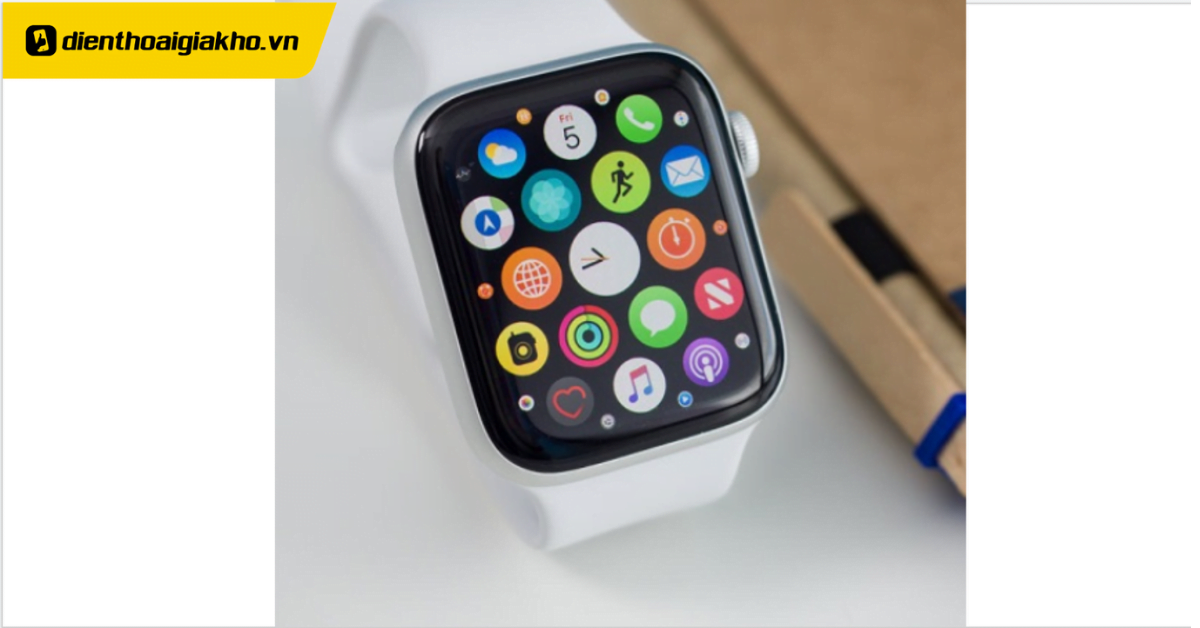Facebook là ứng dụng xã hội được người dùng sử dụng trong phần lớn thời gian giải trí. Để đáp ứng kịp sự phát triển của xã hội và nhu cầu của người dùng, nhà Táo đã không ngừng cải tiến và tích hợp thêm tính năng cho các sản phẩm của mình. Cụ thể, việc lướt Facebook không chỉ được thực hiện trên điện thoại, tablet, laptop,… mà bạn còn có thể lướt facebook cả trên Apple watch. Vậy cách cài đặt và lướt Facebook trên Apple watch như thế nào, có dễ thực hiện không? Cùng dienthoaigiakho.vn tìm hiểu ngay trong bài viết dưới đây!
Xem nhanh
Cách cài đặt và lướt Facebook trên Apple watch
Kho App Store trên Apple Watch tại thời điểm hiện tại được đăng tải và tích hợp nhiều ứng dụng cũng như tính năng của các bên thứ 3, tuy nhiên lại không cho phép cài đặt trực tiếp ứng dụng Facebook trên thiết bị này. Điều này tạo nên một sự bất tiện không hề nhỏ đối với người dùng mong muốn có thể thao tác lướt Facebook trên cổ tay của họ.
Mặc dù vậy nhưng trên thực tế, vẫn có một vài cách giúp bạn có thể lướt Facebook trên Apple watch mà không cần cài trực tiếp ứng dụng. Các bạn có thể tham khảo và áp dụng theo các hướng dẫn sau:
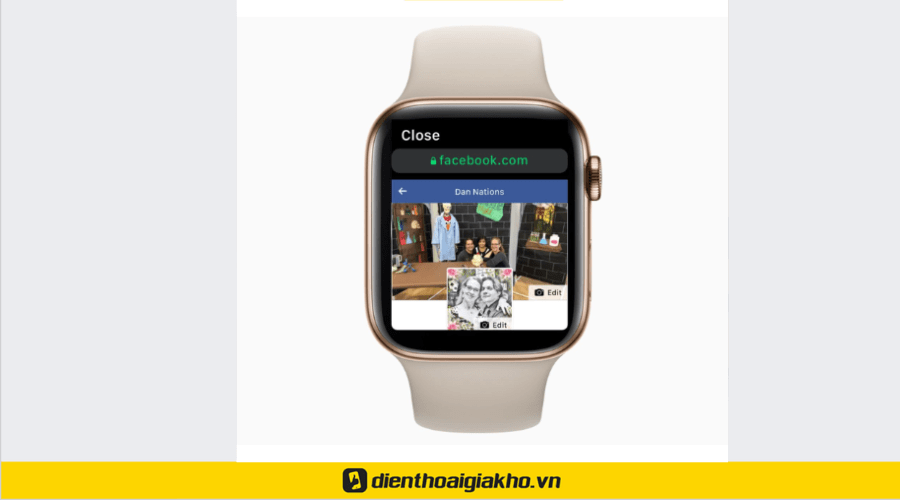
Cách cài đặt và lướt Facebook trên Apple watch
Dành cho đồng hồ Apple Watch series 6 và Apple Watch SE trở lên
Đối với dòng đồng hồ Apple Watch từ Series 6 và dòng Apple Watch SE trở lên, Apple có trang bị tính năng nhận và hiển thị thông báo về đồng hồ của bạn khi có các tin thông báo về bài đăng, bài viết, bình luận và cả tin nhắn trên Facebook. Các bạn chỉ cần thực hiện các bước sau:
- Bước 1: Kết nối điện thoại iPhone vào Apple watch, sau đó truy cập vào mục “Cài đặt” trên điện thoại và chọn mục “Thông báo”.
- Bước 2: Lướt xem màn hình điện thọai và chọn tùy chọn “Facebook”.
- Bước 3: Tại mục “Cho phép Thông báo & Hiển thị trong Trung tâm Thông báo”, bạn chọn bật tính năng này lên.
- Bước 4: Tìm kiếm ứng dụng Watch trên điện thoại và mở ứng dụng này lên. Tiếp theo chọn mục “Thông báo”, tìm đến “Facebook” và bật thanh gạt để có thể truy cập được thông báo trên đồng hồ.
Một đặc điểm vô cùng thú vị đối với dòng Apple watch SE và từ Series 6 trở lên được người dùng yêu thích và đánh giá cao đó là có thể chèn các icon cảm xúc, hình ảnh và video khi nhắn tin Facebook với người thân, bạn bè đồng nghiệp.
=> apple watch ultra 49mm giá rẻ, trả góp 0%, ưu đãi cực hấp dẫn chỉ có tại Điện Thoại Giá Kho

Lướt Facebook trên Apple watch dễ dàng
Dành cho đồng hồ Apple Watch Series 5 trở xuống
Đối với các dòng Apple Watch đã phát hành từ lâu như dòng Series 5 trở xuống sẽ chưa được tích hợp tính năng nhận thông báo từ Facebook như các dòng Series 6 và SE nên chúng ta sẽ cần thực hiện thao tác đăng nhập thủ công và sử dụng lướt Facebook như trên trình duyệt web:
- Bước 1: Truy cập vào safari trên điện thoại, tìm kiếm Facebook, đăng nhập vào tài khoản và hoàn tất đăng nhập. Sau đó bạn hãy copy đường link trang chủ Facebook trên Safari.
- Bước 2: Bạn có thể vào Tin nhắn hoặc Mail để gửi đường link đó và gửi tới Apple watch (bước này các bạn có thể tự gửi vào tài khoản hoặc số điện thoại của chính mình).
- Bước 3: Mở đường link trên trong mục tin nhắn hoặc mail bạn vừa gửi tới Apple watch, truy cập vào và đăng nhập lại tài khoản Facebook.
Sau khi thực hiện 3 bước trên là bạn có thể lướt Facebook trên Apple Watch của mình. Cụ thể, các bạn có thể lướt Newsfeed, xem video, bình luận và để lại các icon cảm xúc. Đồng thời, bạn cũng có thể đăng các dòng trạng thái hoặc đăng video/hình ảnh vào bảng tin.
APPLE WATCH SERIES 8 GIÁ TỐT MUA NGAY
Một số vấn đề thường gặp khi khi lướt Facebook trên Apple watch
Như vậy, bạn có thể hoàn toàn lướt Facebook trên Apple watch một cách dễ dàng với những thông tin hướng dẫn vừa được chia sẻ phía trên, tuy nhiên như đã đề cập ở phần đầu bài, việc sử dụng Facebook trên Apple Watch là gián tiếp, do đó đôi khi bạn sẽ gặp phải một vài vấn đề như:
- Màn hình Apple Watch khá nhỏ nên quá trình vuốt, lướt sẽ bị cản trở khiến trải nghiệm lướt Facebook trên Apple watch sẽ không tốt như điện thoại.
- Thời gian phản hồi và tốc độ xử lý sẽ không nhanh do ứng dụng được sử dụng gián tiếp chứ không phải cài đặt trực tiếp.
- Khi xem video trên Apple Watch sẽ không được tối ưu màn hình và âm thanh cũng không được sống động.
- Khi nghe gọi Facebook trên Apple Watch, chúng ta sẽ phải để đồng hồ sát tai để nghe và nói, đồng thời âm thanh và đường truyền sẽ không ổn định nếu bạn sử dụng nghe gọi Facebook trên Apple Watch ở các nơi công cộng đông đúc hoặc ồn ào như ngoài đường phố.
Ngoài ra người dùng cũng hay gặp một số vấn đề khác như không thể đăng nhập được Facebook trên Apple Watch hoặc không nhận được thông báo cuộc gọi trên Facebook:

Một số vấn đề thường gặp khi lướt Facebook trên Apple watch
Không đăng nhập được Facebook trên Apple Watch
Lỗi này thông thường sẽ gặp từ Series 6 và SE trở lên. Để khắc phục được tình trạng này, bạn có thể làm theo các cách dưới đây:
- Kiểm tra lại phiên bản hệ điều hành watchOS và phiên bản hệ điều hành điện thoại IOS của mình đang sử dụng.
Chúng ta có thể kết nối thiết bị vào máy tính sau đó sử dụng Itunes để cập nhật hệ điều hành hoặc mở thiết bị của bạn vào mục Setting => General => Software update. Trong quá trình cập nhật, các bạn hãy đảm bảo thiết bị Apple watch của mình được sạc pin đầy đủ.
Hoặc các bạn cũng có thể truy cập vào ứng dụng Apple Watch App liên kết với iphone của bạn sau đó cập nhật theo bước Setting => General => Software update. Và chỉ cập nhật watchOS sau khi các bạn đã cập nhật IOS mới nhất trước đó trên điện thoại.
Nếu quá trình cập nhật gặp lỗi hoặc không hoàn tất, các bạn chỉ cần vào Apple Watch trên iPhone, chọn General => Usage => Software update, sau đó xóa đi và update lại. Sau khi xóa file, hãy tải và cài đặt lại watchOS.
- Khởi động lại đồng hồ
Một trong những cách đơn giản được nhiều người áp dụng để giải quyết khi gặp vấn đề đó là khởi động lại đồng hồ Apple watch.
- Bước 1: Ngừng sạc Apple Watch (Apple Watch không thể khởi động lại nếu đang được sạc pin).
- Bước 2: Ấn và giữ nút bên cho đến khi bạn thấy thanh trượt Power Off.
- Bước 3: Gạt thanh trượt này để tắt đồng hồ.
- Bước 4: Sau khi đồng hồ tắt, ấn giữ nút bên lần nữa cho đến khi thấy xuất hiện logo Apple trên màn hình.
Đôi khi chúng ta không đăng nhập được Facebook trên Apple Watch có thể do mạng wifi đồng hồ không nhận được tín hiệu. Trong trường hợp này, điều ta cần làm là kéo mục thông báo và bật chế độ máy bay. Sau khoảng 20- 30 giây, chúng ta có thể mở lại wifi và truy cập như bình thường.
Xem thêm=> Tắt bluetooth có kết nối được với đồng hồ apple watch không
Không nhận được thông báo cuộc gọi trên Facebook
Khi lướt Facebook trên Apple watch, đôi khi bạn sẽ gặp phải tình trạng không nhận được thông báo cuộc gọi Facebook. Đây là lỗi ít khi xảy ra và hiếm gặp nhưng cũng làm chúng ta bất tiện khi sử dụng. Nguyên nhân xảy ra vấn đề này là do Facebook không phải là ứng dụng được cài trực tiếp trên đồng hồ nên đôi khi sẽ có những lỗi về cuộc gọi. Các bạn có thể tham khảo các cách sau để khắc phục lỗi này:
- Đầu tiên, kiểm tra lại kết nối mạng của đồng hồ và có thể dùng cách mở chế độ máy bay như hướng dẫn trên.
- Nếu đồng hồ có kết nối mạng ổn định nhưng vẫn không nhận được cuộc gọi, các bạn truy cập lại vào mục Watch trên điện thoại tắt mục thông báo của Facebook sau đó mở lại (cách này chỉ áp dụng cho dòng Series 6 và SE trở lên).
Nếu sau khi thử 2 cách trên, chiếc Apple watch của bạn vẫn còn gặp lỗi này, thì hãy thử cách khởi động lại đồng hồ nhé!
Như vậy, bài viết trên đã chia sẻ đến bạn các thông tin chi tiết liên quan đến việc cài đặt và lướt Facebook trên Apple watch. Bạn có thể hoàn toàn thực hiện theo một cách nhanh chóng và dễ dàng ngay từ lần thử đầu tiên. Đừng quên theo dõi tin công nghệ thường xuyên để thu thập thêm nhiều thông tin thú vị và hữu ích nữa nhé!
Địa chỉ showroom của Điện Thoại Giá Kho tại TP. HCM
120 Nguyễn Thị Thập, Phường Tân Thuận, TP. HCM
947 Quang Trung, Phường An Hội Tây, TP. HCM
1247 Đường 3 Tháng 2, Phường Minh Phụng, TP. HCM
121 Chu Văn An, Phường Bình Thạnh, TP. HCM